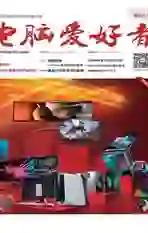巧用PotPlayer书签标记视频内容
2020-05-04剑侠
剑侠
为视频添加书签信息
首先通过PotPlayer播放器打开视频并进行暂停,接着点击操作界面左上角的软件名称,在弹出的菜单中选择“播放→章节/书签”选项,然后点击子菜单中的“书签编辑器”命令。接下来开始进行视频的播放,当我们要暂停内容离开电脑的时候,点击书签编辑器中的“添加书签”按钮,在弹出的对话框里面就会自动添加一个书签的时间戳。接下来我们可以在“标题”输入框中设置对应的信息,点击“确定”按钮,一个对应的书签就创建完成了(图1)。

接下来我们勾选“播放”菜单中的“在进度条上显示书签/章节标记”选项,当我们再次打开该视频的时候,播放器的进度条上就可以看到书签的标注。点击任意一个标注后就可以马上跳转到书签对应的位置,这样我们就可以对该重点段落进行查看(图2)。另外,在书签编辑器里面双击某一个书签名称,也可以自动跳转到该书签标注的位置进行查看。除此以外,如果用戶设置的书签比较多,还可以在书签管理器的搜索框中输入相应的关键词,按下回车后就可以进行搜索并跳转到该书签所在的位置了。
更好地管理书签信息
虽然书签的创建非常简单,但是我们仍然需要对播放器默认的设置进行一些修改,从而更加符合自己的使用习惯。比如播放器在默认状态下创建书签时,都会对当前的视频内容进行截取,这样就会造成书签信息过于庞大。所以我们再打开书签编辑器时,在列表中选择视频的文件名称,点击下面的“全体编辑”按钮(图4),在弹出的对话框中用鼠标选中所有的文字信息并复制,然后利用快捷键Ctrl+V进行覆盖粘贴,点击“确定”后就可以将保存的截图信息删除了(图5)。
另外播放器是将书签信息默认保存在配置文件PotPlayerMini.ini里面,但是这样的问题是,如果视频的存放目录发生了改变,那么这个书签就会失去效果。所以这里可以将子菜单中的“将书签保存在视频文件夹内”选项选中,播放器就会创建一个和视频文件名称相同的PDF文件,用于保存我们创建的所有书签信息。以后我们在移动视频文件的同时一起移动该PDF文件,就不会出现书签信息丢失的问题了。